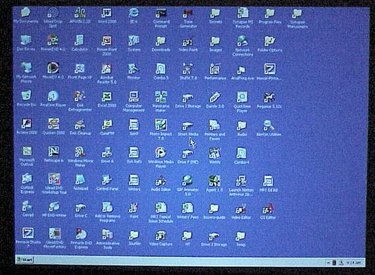
Podczas ponownego uruchamiania lub ponownej konfiguracji komputera elementy pulpitu mogą zostać przypadkowo zreorganizowane. Zmiana pojemności pamięci dysku twardego lub nawet wyłączenie komputera może spowodować, że elementy pulpitu zmienią się. Utrata miejsca, w którym znajdują się ikony pulpitu, może pogrążyć całą stację roboczą i wprowadzić w błąd podczas próby znalezienia plików i programów. Istnieje rozwiązanie tego problemu i można wykonać kilka prostych kroków, aby zablokować ikony na pulpicie.
Krok 1
Uporządkuj elementy pulpitu w takiej kolejności, w jakiej chcesz, aby pozostały. Upewnij się, że wszystkie znajdują się we właściwym miejscu, zanim przejdziesz dalej.
Wideo dnia
Krok 2
Kliknij prawym przyciskiem myszy w dowolnym miejscu na pulpicie. Wybierz „Widok” na karcie opcji, która się pojawi.
Krok 3
Następnie wybierz „Elementy pulpitu” i odznacz wiersz z napisem „Automatyczne rozmieszczenie”, klikając go.
Krok 4
Kliknij „Wyrównaj do siatki”, aby wyrównać ikony pulpitu w ich bieżącej pozycji.
Krok 5
Kliknij „Pokaż elementy pulpitu”, aby wprowadzić dalsze zmiany i sfinalizować pozycje ikon na pulpicie.
Krok 6
Kliknij „Zastosuj” w menu pulpitu, a Twoje ikony zostaną zablokowane w ich bieżącej pozycji przy następnym wyłączeniu, ponownym uruchomieniu lub ponownej konfiguracji komputera.



